2023-07-12 325
相信常常绘图的朋友对C4D这款软件都有些了解的,今天小编带来的这篇文章就专门为大家讲述了C4D导入图片到背景的操作步骤,有需要的朋友不要错过哦。
打开C4D软件,点正视图,这个不可以在透视图里操作,透视图里导入不进来。在正视图,顶视图,侧视图里能导入一个物体的正面,顶面和侧面来临摹。

我们处于正视图,快捷键shift+V ,右侧会出现视窗属性。点击背景选项

在出现的界面点图像后面的 三个小点,在弹出的界面选择自己需要的图形文件,点打开。

导入后,如何调整它的位置呢?在右侧的面板移动它的位置,水平偏移,还有缩放。

在用样条线勾画的时候看不见线条怎么办,我们把图片的透明度调整一下就行了,保证能看见图片轮廓的同时降低透明度。
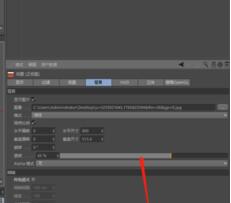
各位小伙伴们,看完上面的精彩内容,都清楚C4D导入图片到背景的操作步骤了吧!
原文链接:https://000nw.com/17166.html
=========================================
https://000nw.com/ 为 “电脑技术吧” 唯一官方服务平台,请勿相信其他任何渠道。
系统教程 2023-07-23
电脑技术 2023-07-23
应用技巧 2023-07-23
系统教程 2023-07-23
系统教程 2023-07-23
软件办公 2023-07-11
软件办公 2023-07-11
软件办公 2023-07-12
软件办公 2023-07-12
软件办公 2023-07-12
扫码二维码
获取最新动态
